모든 기기에서 네트워크 설정을 재설정하는 가장 포괄적인 가이드
재설정은 기기의 문제를 해결하는 가장 직접적이고 효과적인 방법입니다. 데스크톱이나 모바일 폰에서 Wi-Fi에 연결하는 데 문제가 있는 경우 네트워크 설정을 재설정하여 문제를 해결할 수 있습니다. 이 문서에서는 다음을 보여줍니다. 네트워크 설정을 재설정하는 방법 Mac/Win/iPhone/Android에서.
1부. 네트워크 설정을 재설정하는 이유는 무엇입니까?
1. Wi-Fi 네트워크 끊김
때때로 네트워크 구성 오류 또는 여러 네트워크 구성 충돌로 인해 다음과 같은 문제가 발생할 수 있습니다. iPhone이 Wi-Fi에 연결되지 않습니다.네트워크 설정을 재설정하면 이러한 오류를 해결할 수 있습니다.
2. VPN 또는 프록시 문제
기기에서 VPN이나 프록시 설정이 잘못되면, 연결 문제를 해결하기 위해 네트워크 설정을 재설정해야 할 수도 있습니다.
3. 블루투스 페어링 문제
기기와 Bluetooth를 페어링하는 데 문제가 있는 경우, 네트워크 설정을 재설정하면 문제를 해결할 수 있습니다.
4. 모바일 데이터 문제
모바일 기기의 경우 모바일 데이터 연결을 사용할 수 없거나 연결이 끊어진 경우 네트워크 설정을 재설정하여 문제를 해결할 수 있습니다.
5. 네트워크가 끊어지거나 불안정함
네트워크가 장치에서 자주 사라지는 경우, 올바르게 구성했더라도, 또는 연결이 불안정한 경우, 네트워크 설정을 재설정하여 문제를 해결할 수 있습니다. 게다가, 네트워크 속도가 너무 느려서 사용자 경험에 영향을 미치는 경우, 네트워크 설정을 재설정하여 네트워크 속도를 향상시킬 수도 있습니다.
2부. 네트워크 설정을 재설정하면 어떻게 되나요?
네트워크 설정 재설정은 무엇을 하나요? 장치의 네트워크 구성을 공장 설정으로 재설정하는 기능을 합니다. 여기서는 네트워크 설정을 재설정한 후에 어떤 일이 일어나는지 나열했습니다.
저장된 중요 데이터 지우기
네트워크 설정을 재설정한 후에는 Wi-Fi 비밀번호, VPN 구성, 프록시 설정, 블루투스 페어링 등을 포함한 이전에 구성된 모든 네트워크 정보가 지워집니다. 이 데이터를 백업하지 않으면 이 중요한 정보를 잃을 수 있습니다.
재설정 후에는 올바른 비밀번호 또는 구성으로 Wi-Fi, Bluetooth, VPN 및 프록시를 다시 연결해야 합니다.
모바일 데이터 설정 제거
모바일 기기에서 네트워크 설정을 재설정하면 모바일 데이터 및 셀룰러 연결에 문제가 발생하여 셀룰러 설정이 기본값으로 변경됩니다. 따라서 설정 메뉴에서 셀룰러 네트워크 환경 설정을 다시 선택하여 이러한 설정을 재구성해야 합니다.
다른 설정은 변경하지 않습니다
네트워크 재설정은 전체 전화기를 재설정하지 않으므로 네트워크와 관련된 데이터 외에는 데이터가 손실되지 않습니다. 예를 들어, 설치된 앱, 저장된 사진 및 비디오, 다운로드한 파일, 홈 화면 설정 및 환경 설정, 잠금 화면 설정은 재설정 작업을 수행하기 전과 동일합니다. 따라서 모든 장치 데이터를 백업할 필요가 없습니다. 아이폰 백업 소프트웨어 또는 다른 시스템 도구.
그러나 위에서 언급한 위험을 피하려면 네트워크 설정 재설정 작업을 수행하기 전에 다음과 같은 준비를 해야 합니다.
1. 진행하기 전에 Wi-Fi 비밀번호, VPN 구성, 프록시 설정 등과 같은 중요한 데이터를 백업하고 신뢰할 수 있는 위치에 저장하세요.
2. 중요한 온라인 활동이 종료되었는지 확인하세요.
3부. 네트워크 설정 재설정 방법
이 섹션에서는 Win/Mac 및 iPhone/Android 휴대폰과 같은 데스크톱에서 네트워크 설정을 재설정하는 자세한 방법을 나열합니다.
Windows 10/11에서 네트워크 설정을 재설정하는 방법
1 단계 클릭 Windows 페이지 왼쪽 하단에 있는 버튼을 클릭합니다. 그런 다음 실행 설정.
2 단계 찾아서 클릭하십시오. 네트워크 및 인터넷 를 시청하여 이에 대해 더 많은 정보를 얻을 수 있습니다. 설정 페이지.
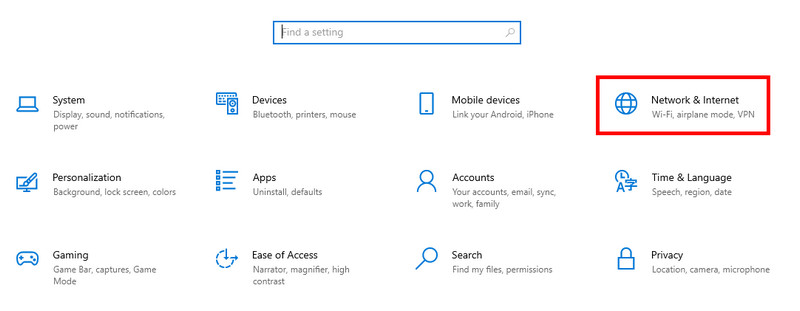
3 단계 다음 창에서 선택 Status 왼쪽 탐색 모음에서. 그런 다음 클릭하세요. 네트워크 재설정 오른쪽 페이지의 파란색 글씨로 표시했습니다.
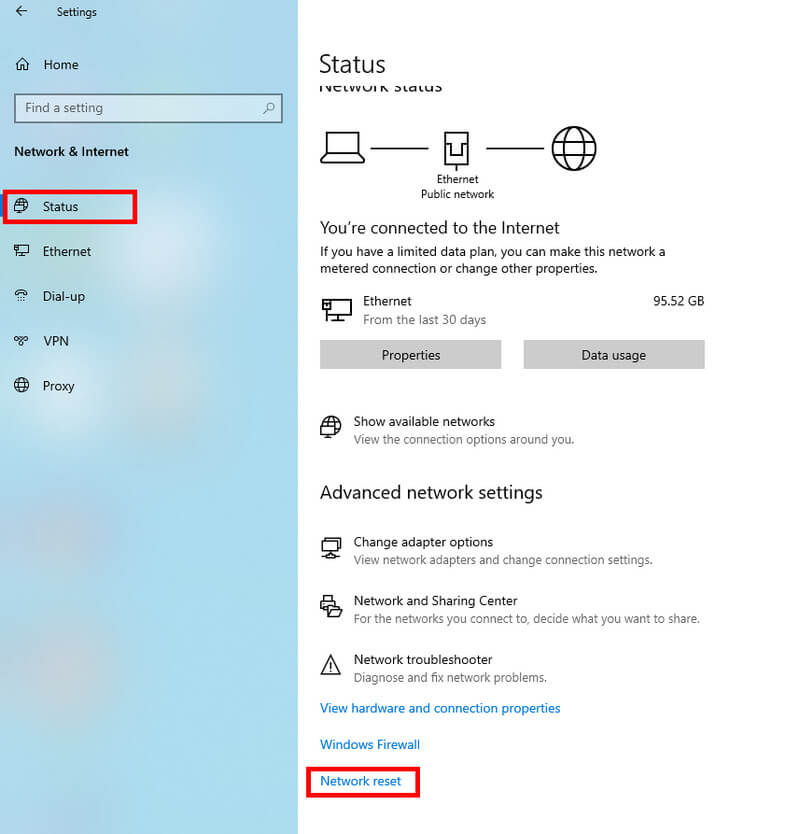
Windows 11 사용자인 경우 클릭해야 합니다. 고급 네트워크 설정 먼저 클릭 후 네트워크 재설정.
4 단계 를 누르십시오 지금 재설정 버튼을 선택하고 가능 작업을 확인합니다.
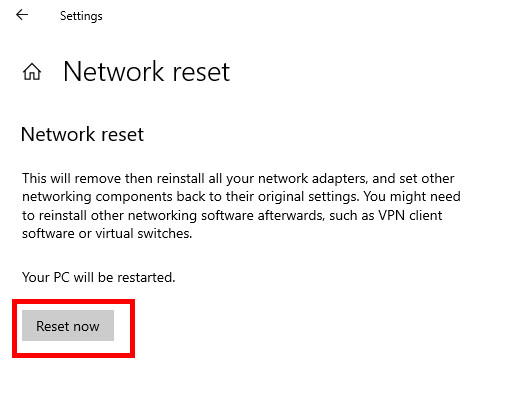
그런 다음 몇 분 정도 기다리면 컴퓨터가 다시 시작됩니다. 그러면 네트워크가 연결되지 않은 것을 알게 됩니다. 다시 연결하려는 네트워크를 클릭하고 올바른 비밀번호를 입력해야 합니다.
Mac에서 네트워크 설정 재설정
특정 네트워크를 재설정하는 가장 쉬운 방법은 네트워크를 잊고 다시 추가하는 것입니다. 단계는 다음과 같습니다.
1 단계 클릭 Wi-Fi 인터넷 메뉴바에서 패턴을 선택하세요 Wi-Fi 설정.
2 단계 재설정하려는 네트워크를 선택하고 클릭하세요. 세부 정보 그 옆에.
3 단계 이 네트워크 잊어 버려 오른쪽 페이지의 왼쪽 하단 모서리에 있습니다. 그런 다음 클릭하세요. 제거 팝업 페이지에서 삭제를 확인합니다. 제거하기 전에 네트워크 자격 증명을 기억하세요.
4 단계 Wi-Fi 메뉴에서 네트워크를 다시 추가하세요.
iPhone에서 네트워크 설정을 재설정하는 방법
1 단계 실행 설정 iPhone에서 설정 페이지를 아래로 스크롤하여 찾으세요. 일반 .
2 단계 아래로 스크롤하여 선택 iPhone 전송 또는 재설정.
3 단계 왼쪽 메뉴에서 다시 쓰기, 다음 페이지에서 선택하세요 네트워크 설정 재설정그러면 올바른 비밀번호로 Wi-Fi를 다시 연결할 수 있습니다.
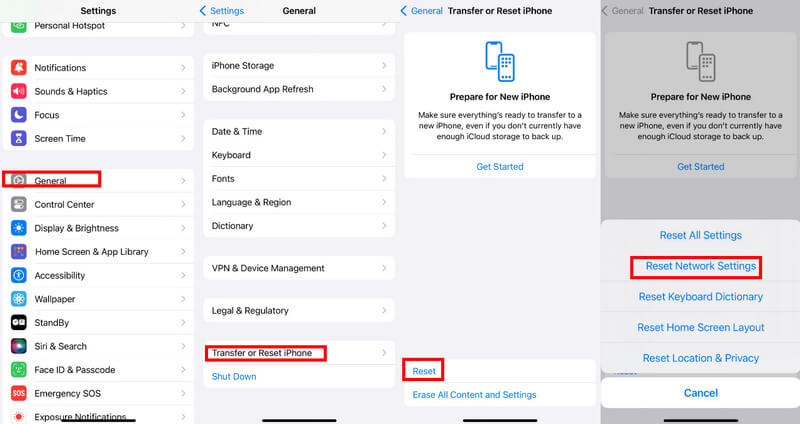
Android에서 네트워크 설정 재설정
1 단계 실행 설정 Android 휴대 전화에서.
2 단계 아래로 스크롤하여 찾으십시오. 시스템 페이지에.
3 단계 왼쪽 메뉴에서 재설정 옵션 다음 페이지에.
4 단계 선택 Wi-Fi, 모바일 및 블루투스 재설정 옵션을 누르고 설정 초기화 다음 페이지에서.
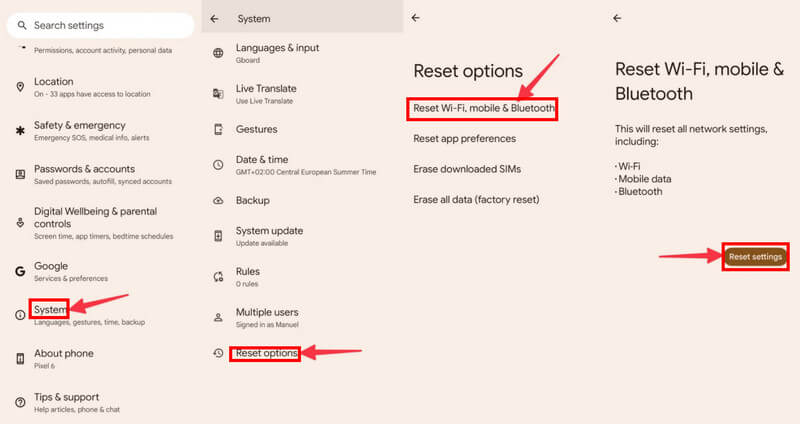
삼성 네트워크 설정 재설정 방법
삼성폰의 설정 화면은 다른 안드로이드폰의 설정 화면과 약간 다릅니다. 여기서는 삼성에서 네트워크 설정을 재설정하는 방법에 대한 가이드를 제공합니다.
1 단계 엽니다 설정 당신의 삼성 전화에.
2 단계 아래로 스크롤하여 찾기 일반 관리.
3 단계 찾아서 클릭하십시오. 다시 쓰기 다음 페이지에서. 그런 다음 선택하세요 네트워크 설정 재설정.
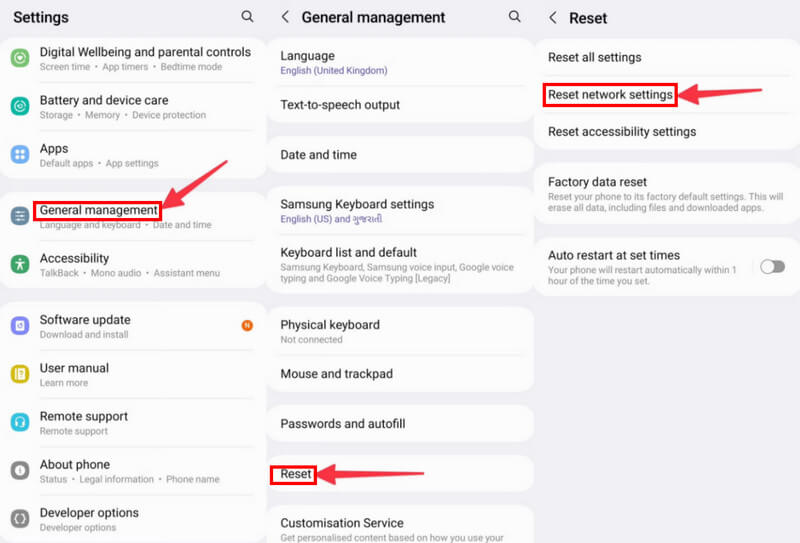
iOS 시스템 복구를 사용하여 네트워크 설정 iPhone 재설정
iOS 기기에 특화된 강력하고 다기능적인 도구
- iPhone 네트워크 설정을 쉽게 재설정하세요.
- 명확한 인터페이스와 직관적인 지침을 제공하세요. 이 전문적인 도구를 사용할 수 없다는 걱정은 하지 마세요.
- iOS 26/iPadOS 26을 탑재한 iPhone/iPad/iPod에서 완벽하게 작동합니다.
- 기기 문제, 화면 문제, iOS 모드 문제, iTunes 문제 등 다양한 기능을 제공합니다.

1 단계 다운로드 iOS 시스템 복구 위의 해당 버튼을 눌러서 설치 후 실행하세요.
2 단계 기본 인터페이스에서 다음을 선택합니다. iOS 시스템 복구.
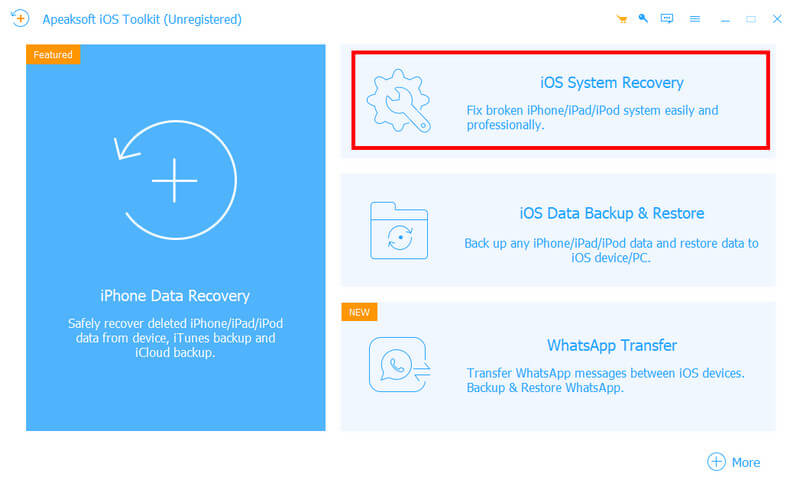
3 단계 다음 페이지에서 모든 기능을 볼 수 있습니다. 자세히 볼 수 있습니다. 스타트 페이지 오른쪽 하단에 있는 버튼을 클릭하세요.
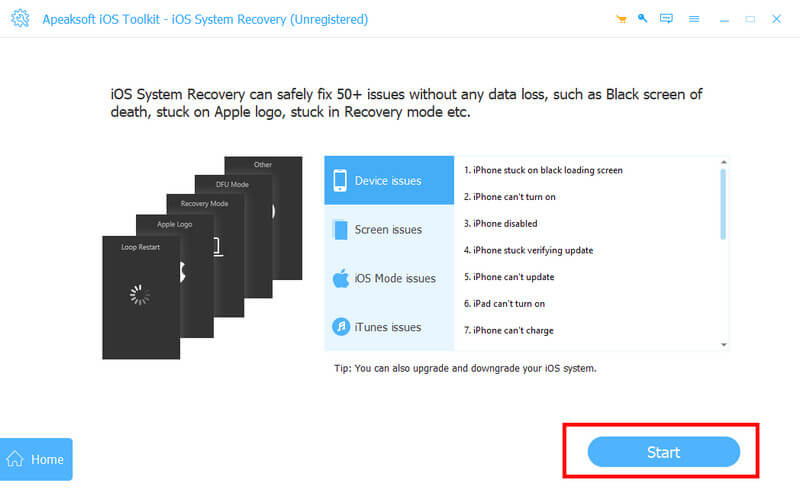
4 단계 USB 케이블로 iPhone을 기기에 연결합니다. 그런 다음 자신에게 더 적합한 모드를 선택할 수 있습니다. 고급 모드를 선택하는 데 주의하세요. 기기의 모든 데이터가 완전히 지워집니다. 다음을 권장합니다. 표준 모드 먼저.
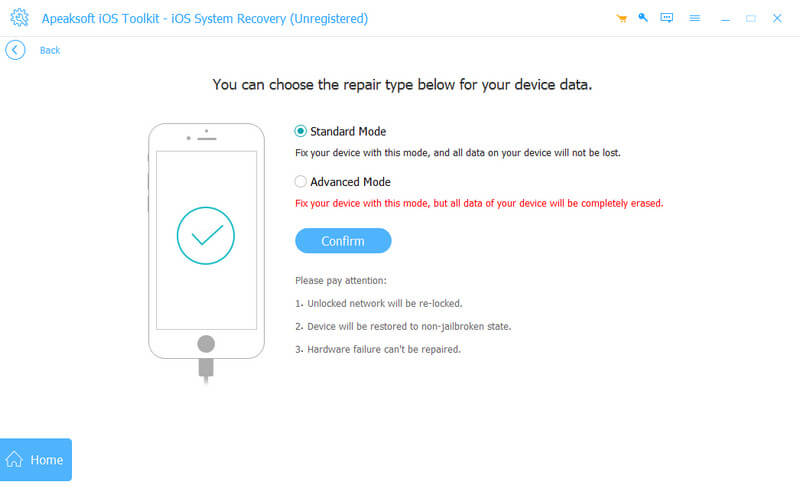
5 단계 맨 위 줄에서 iOS 기기의 카테고리, 유형 및 모델을 선택해야 합니다. 컴퓨터에 펌웨어 버전이 없으면 클릭하세요. 다운로드 그 후. 몇 분 정도 걸립니다. 성공적으로 다운로드한 후 클릭하세요. 수입 받으려면. 왼쪽 하단에서 다운로드한 펌웨어 경로를 선택할 수도 있습니다.
그런 다음 다음 보기 하단에서 복구 프로세스를 시작하세요.
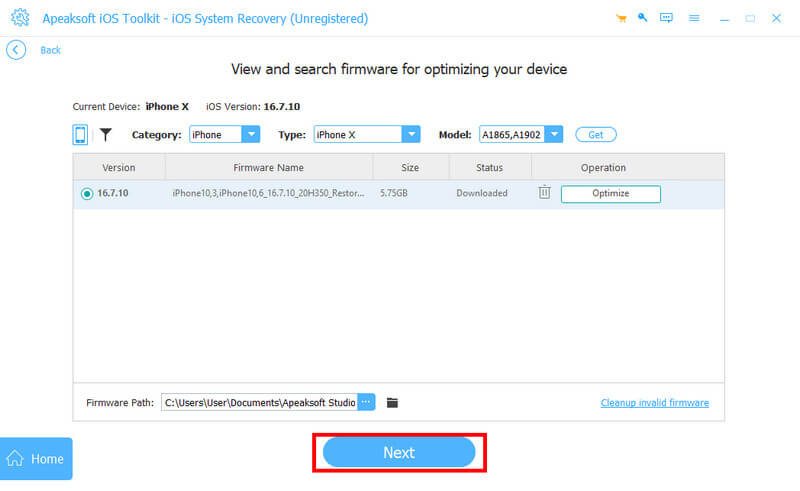
결론
언제 필요합니까? 네트워크 설정 재설정? 어떻게 그리고 무슨 일이 일어날까요? 이제 답을 얻으셨을 거라고 믿습니다. 또한 실용적인 도구도 언급했습니다. iOS 시스템 복구 이 기사에서. 모든 것을 시도했지만 여전히 현재 문제를 해결할 수 없는 경우 다운로드하세요. iOS 시스템 복구<. 네트워크 설정을 재설정하는 데 사용하는 것 외에도 깨진 iPhone을 수리하는 데 사용할 수도 있습니다. 물에 빠져 손상된 iPhone 수리. 실망시키지 않을 거라고 약속해요.
관련 기사
하드 리셋 정보 FRP 바이패스는 안드로이드에서 구글 잠금에 대한 솔루션입니다. 이 기사에서 하드 리셋 정보에 대한 전체 리뷰를 얻을 수 있습니다.
이 가이드는 귀하 또는 자녀의 기기에 대한 Apple ID 비밀번호 유무에 관계없이 스크린 타임 비밀번호를 재설정하는 방법을 보여줍니다.
이 종합 가이드는 로그인 비밀번호를 잊어버린 후 iPhone, iPad, Mac 및 온라인에서 Apple ID 비밀번호를 재설정하는 방법을 안내합니다.
비밀번호 없이 iPhone을 재설정할 수 있나요? 잠긴 iPhone을 재설정하는 방법은 무엇입니까? Apple ID나 비밀번호 없이 iPhone을 공장 초기화하는 방법을 알아보세요.

